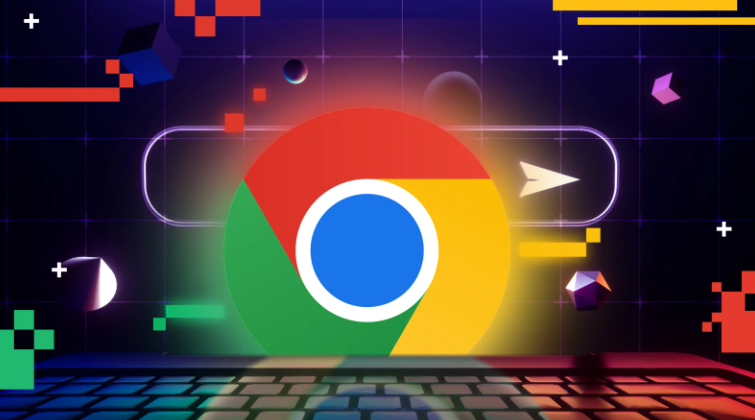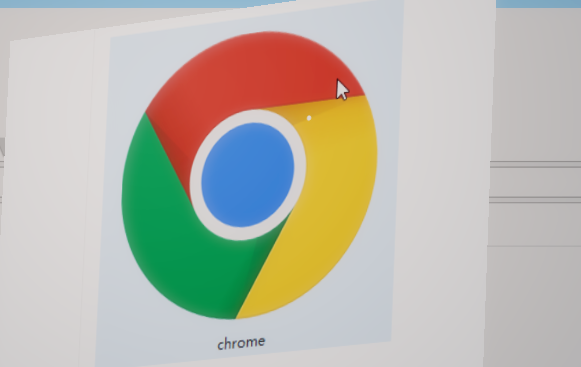当前位置:
首页 >
Chrome浏览器下载任务失败原因及解决步骤
Chrome浏览器下载任务失败原因及解决步骤
时间:2025-07-14
来源:谷歌浏览器官网
详情介绍
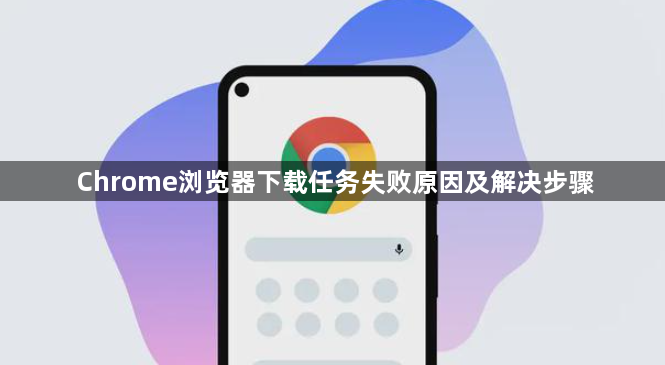
1. 网络连接问题:检查设备是否已连接到互联网,可尝试打开其他网页,如百度等,查看是否能够顺利加载。若网络不稳定或中断,可能导致下载任务无法继续进行,需等待网络恢复后,在Chrome的下载管理页面中重新尝试下载任务。若下载仍失败,可尝试重启路由器或切换到其他网络环境,比如从Wi-Fi切换到移动数据网络,反之亦然。
2. 下载路径与磁盘空间问题:打开Google Chrome浏览器,点击右上角的三个点,选择“下载”,或者使用快捷键“Ctrl+J”(Windows)或“Command+J”(Mac)打开下载内容页面。在下载内容页面中,查看之前下载任务的保存路径是否正确,以及该路径所在磁盘是否有足够的存储空间。若路径错误或磁盘空间不足,可能导致下载任务无法正常完成。
3. 浏览器缓存与临时文件问题:在浏览器设置界面,选择“设置”,然后点击“更多工具”,找到“清除浏览数据”选项,选择清除缓存文件和Cookie等。清除后,重新启动浏览器,再次尝试下载任务,看是否能够正常进行。因为有时浏览器缓存了损坏的或过期的数据,导致下载任务出现异常。在操作系统中,找到Chrome浏览器的临时文件存放目录(通常在系统的临时文件夹或用户目录下的AppData\Local\Google\Chrome\Temp文件夹),删除其中的所有临时文件。这些临时文件可能会影响下载任务的正常执行,删除后重新下载可能解决问题。
4. 浏览器设置与扩展程序问题:在Chrome浏览器的设置页面中,找到与下载相关的设置选项,查看是否有异常设置。例如,是否开启了“下载前询问每个文件的保存位置”选项,若开启可能会影响下载任务的自动进行;同时,检查下载位置的设置是否正确,确保浏览器有权限访问指定的下载文件夹。打开chrome://extensions/页面,查看已安装的扩展程序是否有与待下载内容冲突的情况。如果有,尝试禁用或移除这些冲突的扩展程序,然后再进行下载操作,看是否能够解决问题。
5. 防火墙和杀毒软件问题:进入Windows控制面板,点击“系统和安全”,在防火墙设置中添加Chrome至白名单,允许下载任务通过端口(如80、443),防止防火墙拦截导致下载失败。同时,检查安全软件的设置,确保其没有阻止Chrome的下载功能。
6. 硬件资源不足问题:电脑的内存或硬盘空间不足,可能影响Chrome浏览器的正常下载功能。可关闭一些不必要的程序以释放内存,或清理硬盘空间。
7. 文件本身问题:下载的文件可能已损坏或不完整,导致无法正常下载。可尝试重新下载安装文件。文件所在的服务器可能出现故障或网络拥堵,导致文件无法顺利下载。可更换其他时间段或其他同类资源进行下载测试。
继续阅读